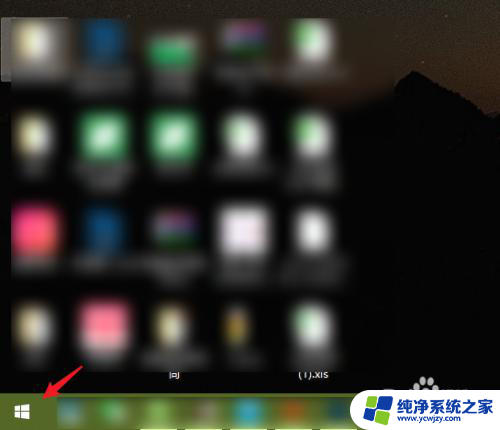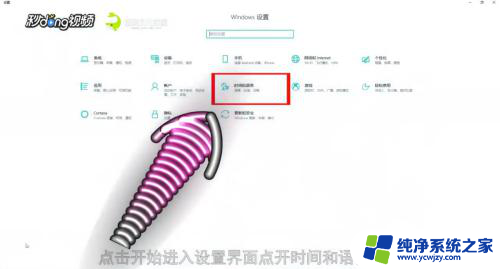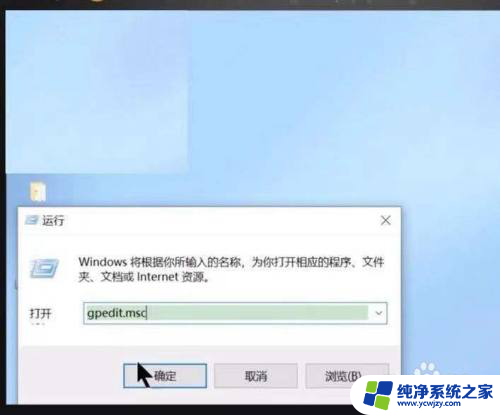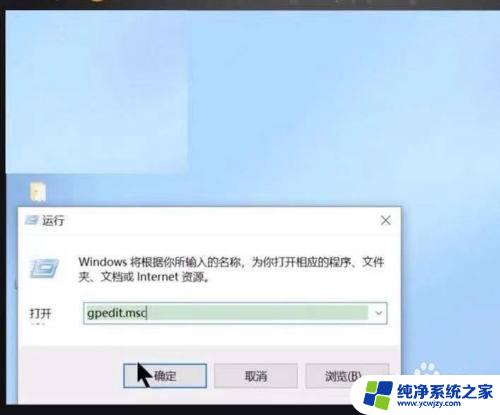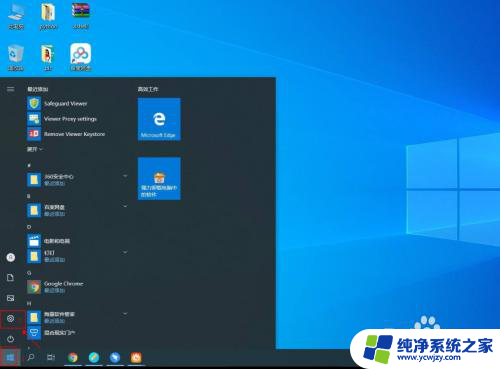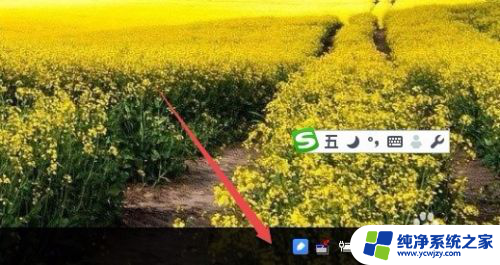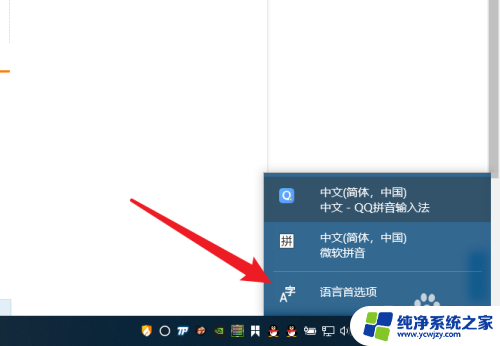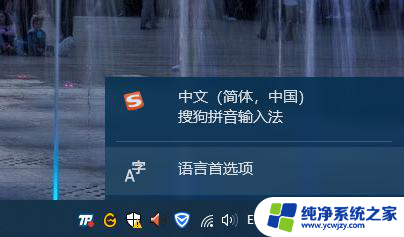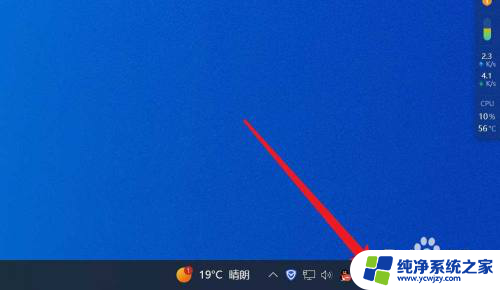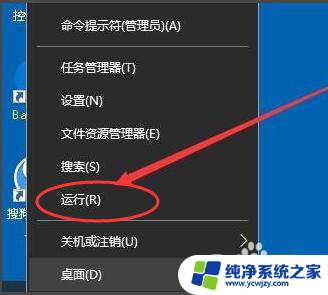window10运行输入
在使用Windows 10电脑时,打开运行窗口是一个非常常见且实用的操作,通过运行窗口,我们可以快速地执行各种命令和程序,提高工作效率。要在Windows 10电脑上打开运行窗口,只需按下键盘上的Win + R组合键即可。这个简单的快捷键操作可以让我们轻松地访问到运行窗口,方便快捷地运行各种指令和程序。如果您经常需要使用运行窗口,记住这个快捷键组合将会大大提高您的工作效率。
具体方法:
1.方法一:
使用windows+R组合键,不管windows是什么版本。windows+R组合键都可以快速打开运行框。其中windows是windows徽标键,位于键盘上的Ctrl和Alt中间。

2.方法二:
可以同时按住Windows+X组合键调出快捷菜单,也可以鼠标右键点击左下角【开始】图标。调出快捷菜单,这边就有【运行(R)】选项,点击即可打开运行。
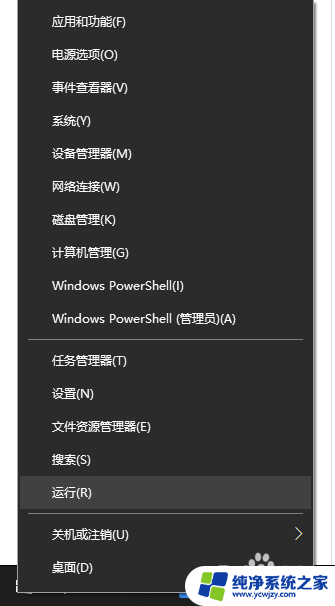
3.方法三:可以点击左下角任务栏的cortana搜索栏或搜索图标,也可以同时按住Windows+S或Windows+Q快速调出搜索栏。然后在搜索框输入【运行】或【run】,最佳匹配项出现运行桌面应用,点击它即可。
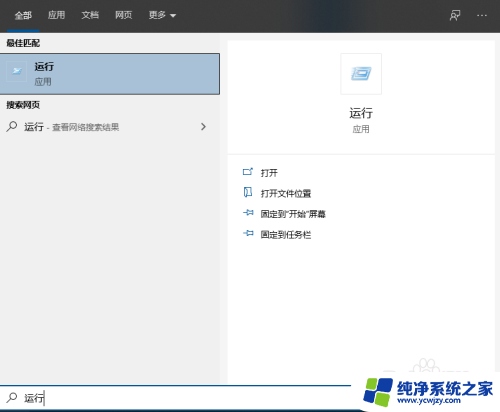
4.方法四:
鼠标左键点击开始图标,找到windows系统文件夹,展开,找到【运行】,点击即可打开
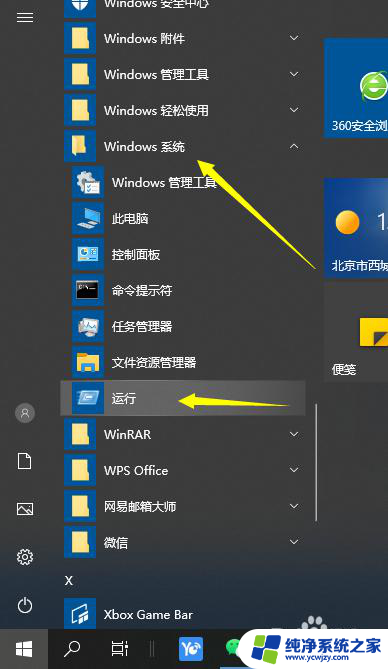
以上是所有输入窗口10运行的内容,如果您遇到这种情况,您可以尝试根据我的方法来解决,希望对大家有所帮助。